Jangan bimbang jika anda terlupa atau kehilangan satu-satunya kombinasi simbol, tanpa komputer anda yang berubah-ubah itu enggan berfungsi. Anda boleh memperbaiki keadaan dan log masuk dengan menetapkan semula kata laluan pentadbir.
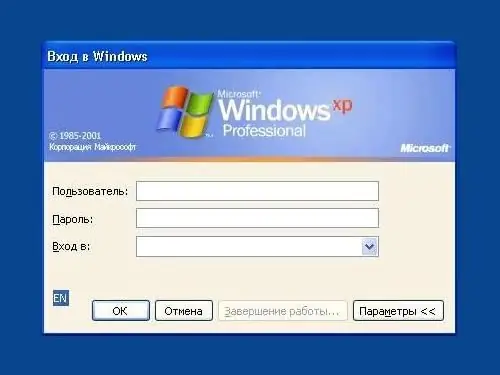
Perlu
- - PC dengan sistem operasi Windows dipasang;
- - Cakera pemasangan Windows.
Arahan
Langkah 1
Boot komputer anda dari cakera pemasangan. Di tetingkap untuk memilih pilihan bahasa, klik "Next". Di bahagian "Pilihan Pemulihan Sistem", aktifkan bidang "Prompt Perintah", masukkan nilai regedit ke dalamnya dan masukkan Editor Pendaftaran dengan menekan butang Enter.
Langkah 2
Di tetingkap yang terbuka, buka nilai HKEY_LOCAL_MACHINE dan di menu Perkhidmatan fail aktifkan perintah Load Hive. Arahkan ke cakera dengan sistem operasi yang dipasang, pergi ke alamat: WindowsSystem32configSYSTEM dan buka SISTEM. Berikan sebarang nama ke bahagian boot dari sarang registri dan masukkan di medan yang sesuai.
Langkah 3
Di bahagian yang dibuat, buka CmdLine, masukkan nilai cmd.exe dan sahkan pilihan dengan mengklik OK. Masukkan "SetupType", ubah nilainya dari 0 hingga 2 dan sahkan tindakan anda sekali lagi. Pilih bahagian HKEY_LOCAL_MACHINE yang dibuat sebelumnya di cawangan pendaftaran dan dalam menu Fail klik pada Unload Hive.
Langkah 4
Keluarkan cakera pemasangan, tutup Editor Registry dan tutup Prompt Perintah. Pada tetingkap aktif "Pilihan pemulihan" klik pada butang "Mulakan semula". Setelah selesai, tetapkan semula kata laluan dengan memasukkan nama pengguna nilai bersih new_password di ruangan terbuka baris perintah, dan sahkan pilihan anda dengan menekan kekunci Enter.
Langkah 5
Buat akaun pengguna baru dengan mengetik kata laluan nama pengguna pengguna bersih / tambahkan pada baris perintah dan tekan enter. Masukkan nama pengguna / tambah Pentadbir kumpulan bersih tempatan pada baris arahan dan tekan Enter untuk menambahkan pengguna yang dibuat ke kumpulan Pentadbir.
Langkah 6
Tentukan nama pengguna / hapus pengguna kumpulan tempatan bersih pada baris arahan. Setelah menghapus pengguna dari kumpulan dengan nama yang sama, tekan "Enter". Tutup Prompt Perintah dan log masuk.






